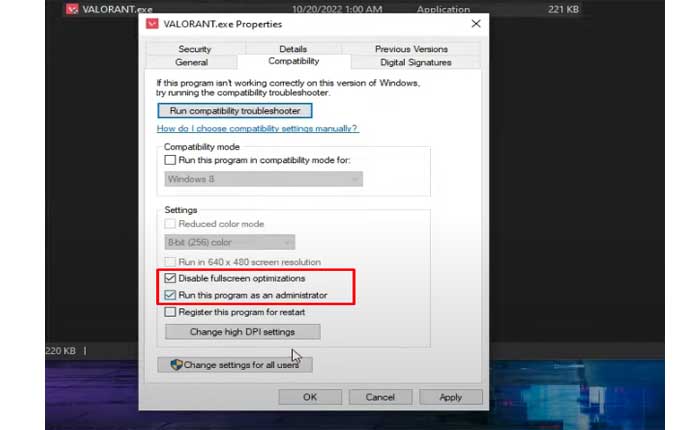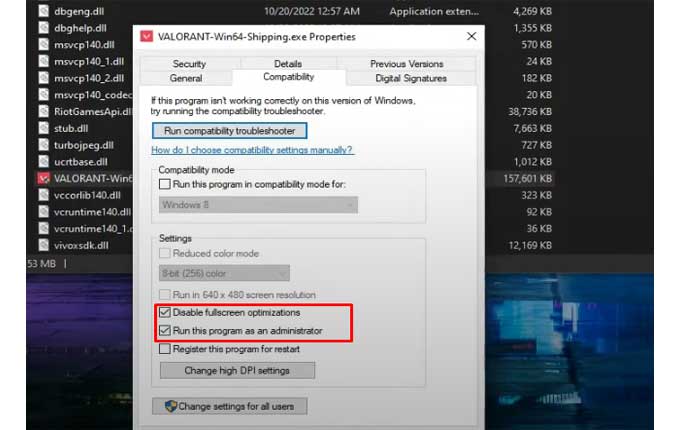Stai affrontando il problema del crash di Valorant quando si utilizza il tab Alt? Se sì, non preoccuparti, sei nel posto giusto.
Valorant è un popolare gioco sparatutto in prima persona (FPS) multiplayer sviluppato e pubblicato da Riot Games.
Il gioco combina elementi di sparatutto tattici con abilità di carattere uniche.
Alt Tabbing in Valorant si riferisce all'azione di passare dalla finestra di gioco ad altre finestre o applicazioni aperte sul tuo computer.
Quando premi Alt + Tab, ti sposti temporaneamente da Valorant a un altro programma o al desktop.
Ciò può essere utile per controllare i messaggi, regolare le impostazioni o eseguire più attività contemporaneamente durante il gioco.
Tuttavia, molti utenti si trovano ad affrontare il problema del crash di Valorant durante l'alt tab.
In questa guida ti fornirò alcune soluzioni semplici ed efficaci per risolvere questo problema.
Come risolvere il crash di Valorant durante la tabulazione Alt
Ecco alcuni passaggi che puoi provare a risolvere il problema:
Disattiva le ottimizzazioni a schermo intero:
Le ottimizzazioni a schermo intero sono una funzionalità introdotta in Windows 10 che mira a migliorare le prestazioni di giochi e applicazioni in esecuzione in modalità a schermo intero.
Tuttavia, in alcuni casi, queste ottimizzazioni possono causare problemi di compatibilità con alcuni giochi, incluso Valorant. La disabilitazione delle ottimizzazioni a schermo intero può aiutare a risolvere tali problemi.
Ecco come farlo:
- Apri il percorso del file Valorant.
- Fare clic con il pulsante destro del mouse sul collegamento o sull'eseguibile Valorant.
- Selezionare “Proprietà” Quindi vai a “Compatibilità” scheda,
- Quindi seleziona la casella che dice “Disabilita ottimizzazioni a schermo intero.”
- Inoltre, seleziona la casella per “Esegui questo programma come amministratore”.
- Clic “Fare domanda a” poi “OK” per salvare le modifiche.
Se questo non funziona, fai lo stesso con Spedizione di Valorant Win64.
Ecco come farlo:
- Apri il percorso del file Valorant facendo clic con il pulsante destro del mouse sul collegamento e selezionando Aprire la destinazione del file.
- Quindi vai a questa posizione:
- Riot Games > live > Gioco sparatutto > Binari > Win64.
- Scorri verso il basso e trova il file exe di Valorant Win64 Shipping.
- Fare clic con il tasto destro sul collegamento Valorant Win64 Shipping.
- Selezionare “Proprietà” Quindi vai a “Compatibilità” scheda,
- Quindi seleziona la casella che dice “Disabilita ottimizzazioni a schermo intero.”
- Inoltre, seleziona la casella per “Esegui questo programma come amministratore”.
- Clic “Fare domanda a” poi “OK” per salvare le modifiche.
Dopo aver avviato nuovamente Valorant, il tuo problema dovrebbe essere risolto ora.
Disabilitare la pianificazione GPU con accelerazione hardware:
Qui segui i passaggi:
- Vai a Impostazioni > Sistema > Schermo > Grafica.
- Modificare le impostazioni grafiche predefinite e disattivare la pianificazione GPU con accelerazione hardware.
- Riavvia il PC dopo aver apportato questa modifica.
Molti giocatori hanno segnalato il successo con questo metodo.
Verifica i processi in background:
Assicurati che non siano in esecuzione processi o applicazioni in background non necessari mentre giochi a Valorant.
Questi processi possono consumare risorse di sistema e potenzialmente causare conflitti con il gioco.
Qui segui i passaggi:
Aprire il Task Manager premendo Ctrl+Maiusc+Esc oppure facendo clic con il tasto destro sulla barra delle applicazioni e selezionando “Gestore attività.”
- In Task Manager, vai a “Processi” scheda per visualizzare un elenco di tutti i processi attualmente in esecuzione sul sistema.
- Esamina attentamente l'elenco dei processi e identifica quelli non necessari o che richiedono molte risorse che puoi terminare in sicurezza.
- Per terminare un processo, fare clic con il tasto destro su di esso e selezionare “Ultimo compito.” Fare attenzione a non terminare alcun processo critico del sistema, poiché ciò potrebbe causare instabilità o arresti anomali.
- In Task Manager, vai a “Avviare” scheda per visualizzare un elenco di programmi impostati per l'avvio automatico all'avvio del computer.
- Disabilitare i programmi di avvio non necessari può aiutare a ridurre il numero di processi in background in esecuzione durante la riproduzione di Valorant.
Successivamente, avvia nuovamente Valorant e controlla se il problema persiste.
Aggiorna driver grafici:
Assicurati che i driver grafici siano aggiornati.
I driver obsoleti o corrotti possono causare vari problemi, inclusi arresti anomali.
Visita il sito Web del produttore della GPU per scaricare e installare i driver più recenti per la tua scheda grafica.
Qui puoi seguire i passaggi seguenti:
Per le schede grafiche Nvidia:
- Visita il sito Web di download dei driver NVIDIA
- Inserisci i dettagli della tua scheda grafica (serie, tipo di prodotto, sistema operativo, ecc.).
- Fare clic sul pulsante “Cerca” o “Avvia ricerca”.
- Scarica il driver più recente adatto al tuo hardware e sistema operativo.
- Esegui il file scaricato e segui le istruzioni visualizzate sullo schermo per installare il driver
Per le schede grafiche AMD:
- Vai al sito Web per il download dei driver AMD
- Inserisci le informazioni sulla tua scheda grafica (famiglia di prodotti, prodotto, sistema operativo, ecc.).
- Fare clic sul pulsante “Invia”.
- Scarica il driver più recente disponibile per la tua scheda grafica e il tuo sistema operativo.
- Esegui il file scaricato e segui la richiesta di installazione.
Dopo l'aggiornamento, riavvia il PC, quindi avvia nuovamente Valorant e controlla se il problema persiste.
Verifica i file di gioco:
La verifica dei file di gioco è un processo utilizzato per verificare l'integrità dei file di gioco e riparare eventuali file danneggiati o mancanti che potrebbero causare problemi.
Questa funzionalità si trova comunemente nei launcher di giochi, incluso il launcher di Riot Games utilizzato per Valorant.
Ecco come farlo:
Launcher di Epic Games:
Se utilizzi il Launcher di Epic Games, segui i passaggi:
- Apri il Launcher di Epic Games.
- Trovare Valorizzare nella tua libreria di Epic Games.
- Clicca il tre punti sul lato destro della linea di gioco.
- Selezionare Maneggio.
- Clicca il Pulsante Verifica.
- Attendi il completamento della convalida.
- La verifica di tutti i file potrebbe richiedere del tempo
Launcher di Riot Games:
Se stai utilizzando il launcher di Riot Games, puoi provare a verificare i file di gioco.
Apri il launcher, vai alla pagina del gioco Valorant, fai clic sull'icona a forma di ingranaggio e seleziona “Controlla gli aggiornamenti” O “Riparazione”.
Una volta completato il processo di verifica, riavvia il launcher di Riot Games per assicurarti che eventuali modifiche abbiano effetto.
Queste erano alcune soluzioni efficaci per risolvere il problema di Valorant Crashing When Alt Tabbing.